很多用户将自己的电脑升级成Win10后,遇到了很多小问题。小编就遇到过win10系统关机变成自动重启的情况。那么,win10系统关机变成自动重启怎么办呢?下面,就和小编一起来看看win10系统关机变成自动重启解决办法。
1、开始菜单上鼠标右键,选择控制面板
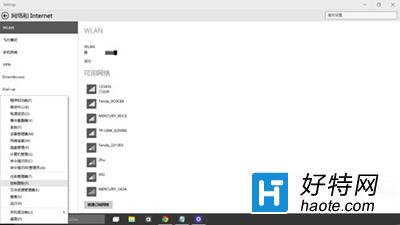
2、找到电源选项,点击进去(如何没发现,点击右上角查看方式,更换为小图标)
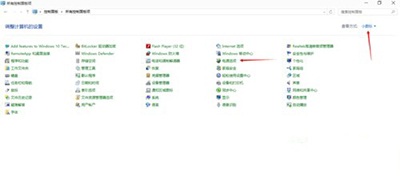
3、点击选择关闭盖子的功能
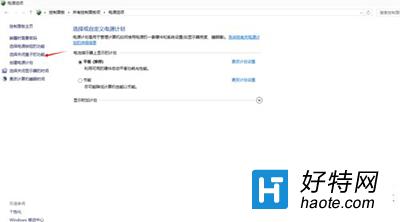
4、此时,下方的关机设置为不可更改状态,我们点击上方的更改当前不可用的设置
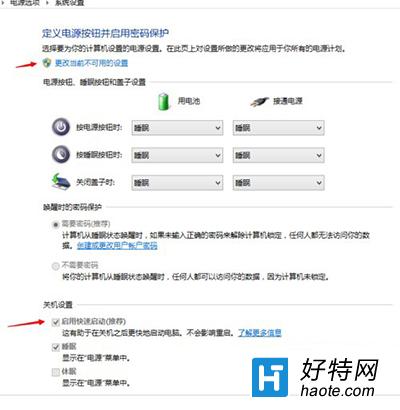
5、下方的设置已经可以更改,我们去掉启动快速启动选择
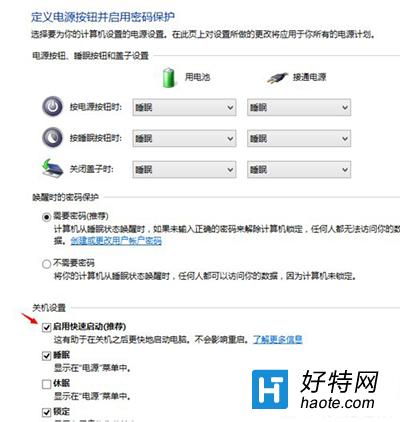
6、点击保存修改,这样就解决了win10关机重启的问题
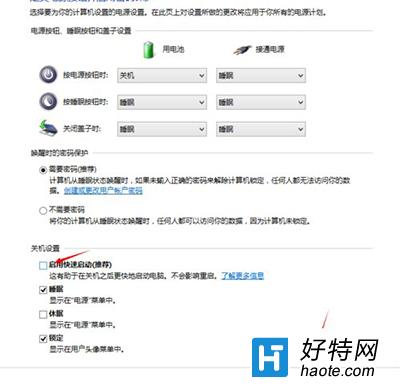
小编推荐
视频推荐
更多 手游风云榜
更多 资讯阅读
更多 -

- 使用Blender生成城市模型
- 教程 2024-12-05
-

- 全球气象数据ERA5的下载方法
- 教程 2024-12-05
-

- Xpath解析及其语法
- 教程 2024-12-04
-

- 机器学习:神经网络构建(下)
- 教程 2024-12-04
-

- 华为Mate品牌盛典:HarmonyOS NEXT加持下游戏性能得到充分释放
- 教程 2024-12-03
-

- 实现对象集合与DataTable的相互转换
- 教程 2024-12-02
-

- 硬盘的基本知识与选购指南
- 教程 2024-12-01
-

- 如何在中国移动改变低价套餐
- 教程 2024-11-30
-

- 鸿蒙NEXT元服务:论如何免费快速上架作品
- 教程 2024-11-29
-

- 丰巢快递小程序软件广告推荐关闭方法
- 教程 2024-11-27
-

- 如何在ArcMap软件中进行栅格图像重采样操作
- 教程 2024-11-26
-

- 算法与数据结构 1 - 模拟
- 教程 2024-11-26






























